NuanceWDS.exe, dar dacă cauzează probleme, ar trebui să fie dezactivat
- NuanceWDS.exe este responsabil pentru software-ul de fundal Nuance Windows Desktop Search (NuanceWDS).
- Utilizatorii pot dezinstala programele dacă cauzează probleme cu funcționalitatea computerului.
- Încheiați sarcinile pentru NuanceWDS.exe în Managerul de activități și ștergeți fișierul pentru a atenua problemele acestuia.
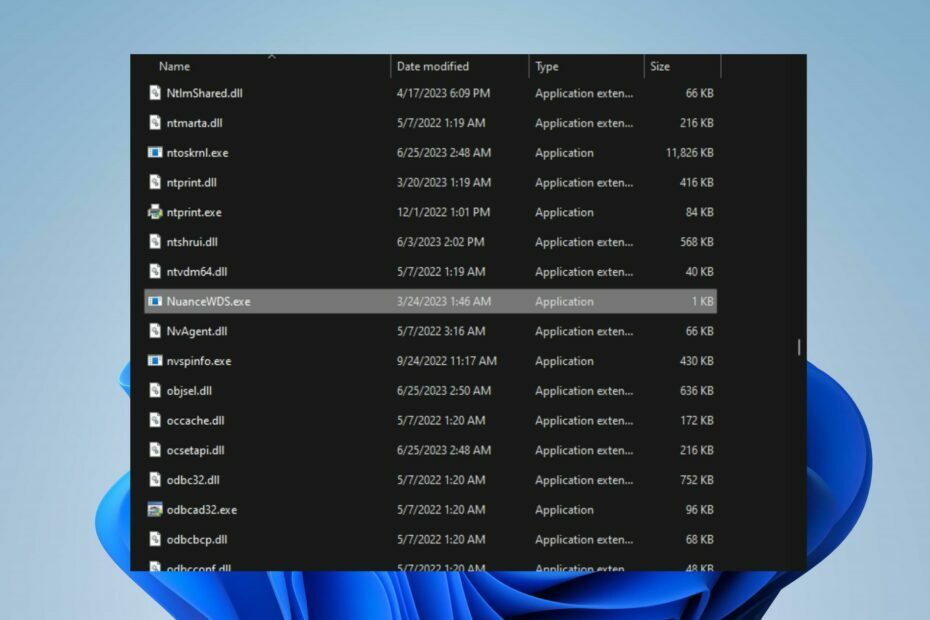
XINSTALAȚI FÂND CLIC PE DESCARCARE FIȘIER
- Descărcați Fortect și instalați-l pe computerul dvs.
- Începeți procesul de scanare al instrumentului pentru a căuta fișiere corupte care sunt sursa problemei tale.
- Faceți clic dreapta pe Începeți reparația astfel încât instrumentul ar putea porni algoritmul de reparare.
- Fortect a fost descărcat de 0 cititorii luna aceasta.
Dacă vedeți fișierul sau procesul NuanceWDS.exe pe computer, acesta este un executabil responsabil pentru un anumit program. Cu toate acestea, acest ghid va discuta ce face NuanceWDS.exe pe computer. De asemenea, vom discuta dacă ar trebui să îl dezinstalați.
Alternativ, avem un articol detaliat despre fișierele exe care se șterg singure pe Windows și câteva modalități de a o repara.
Ce este NuanceWDS.exe?
NuanceWDS.exe este un fișier executabil care aparține programului de fundal Nuance Windows Desktop Search (NuanceWDS) dezvoltat de Nuance Communications.
În plus, unele dintre funcțiile NuanceWDS.exe sunt enumerate mai jos:
- Îmbunătățește capabilitățile de căutare pe sistemele de operare Windows.
- Indexează conținutul de pe computer, inclusiv fișiere, documente, e-mailuri etc.
- Creează o bază de date organizată cu informații despre fișiere pentru căutare rapidă și eficientă.
- Oferă rezultate de căutare mai rapide prin menținerea unui index actualizat.
- Se integrează cu sistemul de operare Windows.
- Se rulează în fundal, actualizând continuu indexul.
Ar trebui să dezinstalez NuanceWDS.exe?
Dacă ar trebui sau nu să dezinstalați Nuance Windows Desktop Search (NuanceWDS) depinde de preferințele dumneavoastră personale.
Dacă observați probleme sau bănuiți că este infectat cu programe malware, faceți următoarele pentru a determina legitimitatea acestuia:
- Verificați dacă fișierul NuanceWDS.exe se potrivește cu locația legitimă a fișierului:
C:\Program Files\nuance\pdf professional 5 - Verificați dacă există o semnătură digitală asociată fișierului de la Nuance Communications.
- Rulați o scanare antivirus pentru a detecta orice problemă sau semnalați fișierul NuanceWDS.exe dacă este o amenințare.
Cum pot dezinstala NuanceWDS.exe?
1. Încheiați sarcina și ștergeți fișierul
- Faceți clic dreapta pe Windows butonul și faceți clic pe Gestionar de sarcini din meniul listei.
- Apoi, du-te la Detalii sau procese fila. Apasă pe NuanceWDS.exe din listă, faceți clic dreapta pe ea, apoi selectați Încheiați sarcina din meniul derulant.
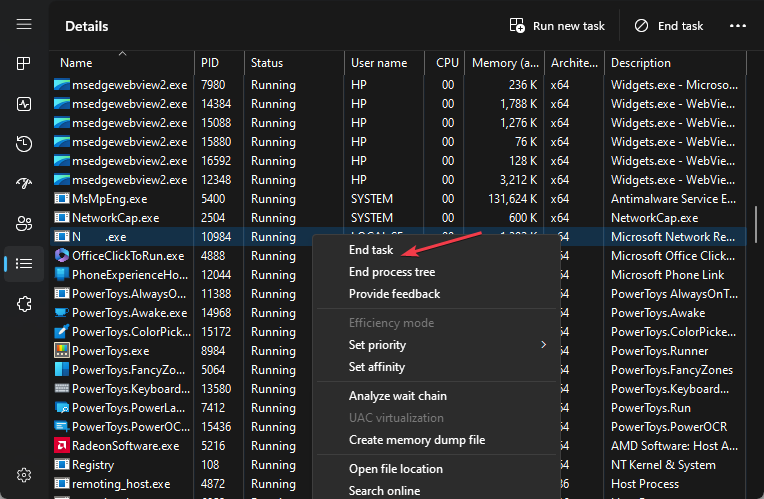
- Clic Bine pentru a confirma că doriți să încheiați sarcina pentru proces.
- Faceți clic dreapta pe NuanceWDS.exe și faceți clic pe Deschide locația fișierului din meniul derulant.

- În locația fișierului, faceți clic dreapta pe NuanceWDS.exe fișier și selectați Șterge din meniul derulant.
- Reporniți computerul și verificați dacă procesul NuanceWDS.exe încă rulează în Task Manager.
Acești pași vor opri executabilul NuanceWDS.exe de pe computer și vor șterge fișierul din File Explorer. Face imposibil ca programele care rulează pe el să funcționeze, deoarece executabilul este esențial.
Consultați ghidul nostru despre ce să faceți dacă Managerul de activități nu răspunde sau se deschide pe computerele Windows.
2. Dezinstalați Nuance Windows Desktop Search
- apasă pe Windows + R cheie pentru a deschide Alerga caseta de dialog, tastați appwiz.cpl, și apăsați introduce.

- În Programe si caracteristici fereastra, localizați NuanceWDS intrare. Selectați intrarea și faceți clic pe Dezinstalează buton.
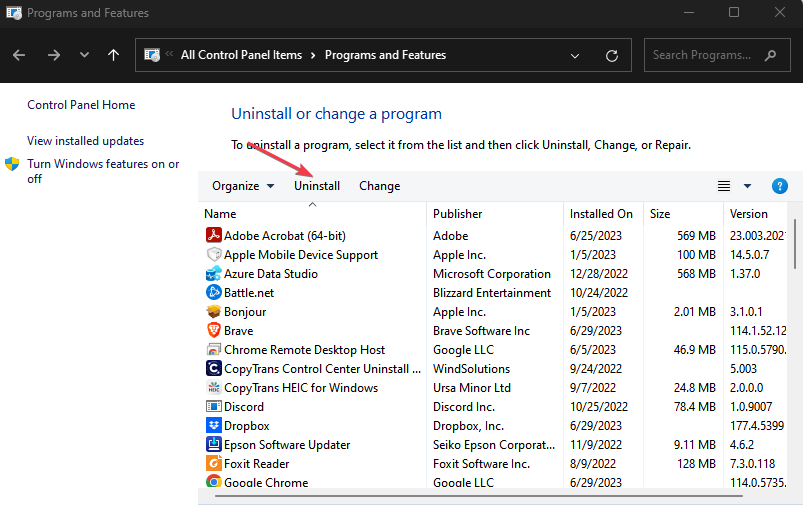
- Urmați instrucțiunile de pe ecran pentru a finaliza procesul de dezinstalare.
- Odată ce procesul de dezinstalare este finalizat, reporniți computerul pentru a vă asigura că programul este dezinstalat.
Dezinstalarea programului NuanceWDS va întrerupe serviciul acestuia pe computer și activitățile asociate, prevenind riscurile de securitate.
- Ce este Main.exe și cum îi remediați erorile?
- Ce sistem de operare folosesc majoritatea companiilor?
- Ce este Miner.exe și ar trebui să-l dezinstalați?
- Ce este SquirrelTemp și este sigur să îl ștergi?
- Ce este Mdm.exe și ar trebui să-l dezinstalați?
De asemenea, puteți citi despre cel mai bun software de dezinstalare pentru Windows 11 pentru mai mulți pași pentru dezinstalarea software-ului.
Mai mult, ați putea fi interesat de articolul nostru despre motivul fișierele exe nu se deschid pe computer și câteva remedieri pentru a rezolva problema. În cele din urmă, avem un ghid detaliat despre ce să faceți dacă software-ul antivirus blochează fișierele .exe pe PC.
Dacă aveți întrebări sau sugestii suplimentare, vă rugăm să le trimiteți în secțiunea de comentarii.
Încă mai întâmpinați probleme?
SPONSORIZAT
Dacă sugestiile de mai sus nu ți-au rezolvat problema, computerul poate întâmpina probleme mai grave cu Windows. Vă sugerăm să alegeți o soluție all-in-one, cum ar fi Fortect pentru a rezolva problemele eficient. După instalare, faceți clic pe butonul Vizualizați&Remediați butonul și apoi apăsați Începeți reparația.

